Automatické odstranění z historie nasazení
Pokaždé, když nasadíte šablonu, zapisuje se informace o nasazení do historie nasazení. Každá skupina prostředků je v historii nasazení omezená na 800 nasazení.
Azure Resource Manager automaticky odstraní nasazení z vaší historie, jakmile se blížíte limitu. Automatické odstranění je změna oproti minulému chování. Dříve jste museli ručně odstranit nasazení z historie nasazení, abyste se vyhnuli chybě. Tato změna byla implementována 6. srpna 2020.
Automatické odstraňování se podporuje pro nasazení skupin prostředků a předplatných. V současné době se nasazení v historii pro nasazení skupin pro správu a tenantů automaticky neodstraní.
Poznámka
Odstranění nasazení z historie nemá vliv na žádné nasazené prostředky.
Při odstranění nasazení
Když překročíte 700 nasazení, nasazení se z historie odstraní. Azure Resource Manager odstraňuje nasazení, dokud historie nekřeskne na 600. Nejstarší nasazení se vždy odstraní jako první.
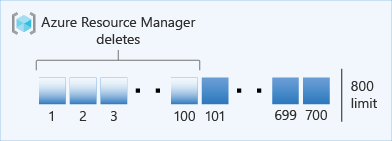
Důležité
Pokud už vaše skupina prostředků dosáhla limitu 800, vaše další nasazení selže s chybou. Proces automatického odstranění se okamžitě spustí. Nasazení můžete zkusit znovu po krátkém čekání.
Kromě nasazení také aktivujete odstranění při spuštění operace citlivostní analýzy nebo ověření nasazení.
Když nasazení pojmenujete stejně jako nasazení v historii, resetujete jeho místo v historii. Nasazení se přesune na nejnovější místo v historii. Resetujete také místo nasazení, když se k ho po chybě vrátíte .
Odebrání zámků, které blokují odstranění
Pokud máte zámek CanNotDelete pro skupinu prostředků, nasazení pro tuto skupinu prostředků není možné odstranit. Pokud chcete využít výhod automatického odstranění v historii nasazení, musíte zámek odebrat.
Pokud chcete zámek odstranit pomocí PowerShellu, spusťte následující příkazy:
$lockId = (Get-AzResourceLock -ResourceGroupName lockedRG).LockId
Remove-AzResourceLock -LockId $lockId
Pokud chcete k odstranění zámku použít Azure CLI, spusťte následující příkazy:
lockid=$(az lock show --resource-group lockedRG --name deleteLock --output tsv --query id)
az lock delete --ids $lockid
Požadovaná oprávnění
Odstranění se požaduje pod identitou uživatele, který šablonu nasadil. Aby uživatel mohl odstranit nasazení, musí mít přístup k akci Microsoft.Resources/deployments/delete . Pokud uživatel nemá požadovaná oprávnění, nasazení se z historie neodstraní.
Pokud aktuální uživatel nemá požadovaná oprávnění, při dalším nasazení se znovu pokusí o automatické odstranění.
Výslovný nesouhlas s automatickým odstraňováním
Automatické odstraňování z historie se můžete odhlásit. Tuto možnost použijte jenom v případě, že chcete spravovat historii nasazení sami. Limit 800 nasazení v historii se stále vynucuje. Pokud překročíte 800 nasazení, zobrazí se chyba a nasazení selže.
Pokud chcete zakázat automatické odstraňování, zaregistrujte Microsoft.Resources/DisableDeploymentGrooming příznak funkce. Při registraci příznaku funkce se odhlásíte z automatického odstranění celého předplatného Azure. Nemůžete vyjádřit výslovný nesouhlas pouze s konkrétní skupinou prostředků. Pokud chcete automatické odstranění znovu povolit, zrušte registraci příznaku funkce.
Pro PowerShell použijte register-AzProviderFeature.
Register-AzProviderFeature -ProviderNamespace Microsoft.Resources -FeatureName DisableDeploymentGrooming
Pokud chcete zobrazit aktuální stav vašeho předplatného, použijte:
Get-AzProviderFeature -ProviderNamespace Microsoft.Resources -FeatureName DisableDeploymentGrooming
Pokud chcete automatické odstranění znovu povolit, použijte rozhraní Azure REST API nebo Azure CLI.
Další kroky
- Další informace o zobrazení historie nasazení najdete v tématu Zobrazení historie nasazení pomocí Azure Resource Manager.